CSS實現商品圖片點選放大效果的方法
本文實例為大家分享了純CSS實作圖片點擊放大帶關閉按鈕的圖片特效程式碼,效果非常棒,供大家參考,具體內容如下
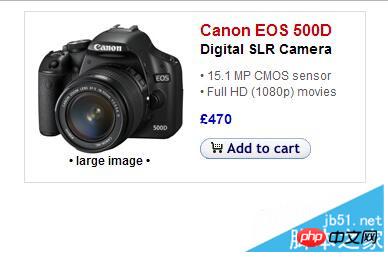
原始碼下載、示範
實作程式碼:
CSS程式碼:
<style type="text/css">
.product { width:320px; height:150px; border:1px solid #ddd; margin:0 auto; padding:10px; }
.productInfo { width:150px; float:left; }
.productMfr { font:bold 16px/18px arial, sans-serif; color:#c00; padding:0; margin:0; }
.productType { font:bold 14px/18px arial, sans-serif; color:#000; padding:0; margin:0; }
.features { padding:10px 0; margin:0; list-style:none; }
.features li { font:normal 12px/16px arial, sans-serif; color:#555; }
.price { font:bold 14px/18px arial, sans-serif; color:#00c; padding:0 0 10px 0; margin:0; }
a.clickbox, a.clickbox:visited, a.clickbox:hover { text-decoration:none; text-align:center; }
a.clickbox img { display:block; border:0; }
a.clickbox b { display:block; }
a.clickbox em { font:bold 10px/12px arial, sans-serif; color:#000; }
a.clickbox { float:left; margin:0 15px 15px 0; display:inline; }
a.clickbox .lightbox { position:absolute; left:-9999px; top:-10000px; cursor:default; z-index:500; }
a.clickbox .light { position:absolute; left:0; top:0; width:100%; }
a.clickbox .box { position:absolute; left:0; width:100%; text-align:center; height:300px; top:30%; margin-top:-150px; }
/* trigger for IE6 */
a.clickbox:active { direction:ltr; }
a.clickbox:active .lightbox { left:0; top:0; width:100%; height:100%; }
a.clickbox .lightbox:hover, a.clickbox:focus .lightbox { position:fixed; left:0; top:0; width:100%; height:100%; }
a.clickbox .lightbox:hover .light, a.clickbox:active .lightbox .light, a.clickbox:focus .lightbox .light { background:#fff; width:100%; height:100%; filter: alpha(opacity=90); filter: progid:DXImageTransform.Microsoft.Alpha(opacity=90);
opacity:0.90; }
a.clickbox .lightbox:hover .box img, a.clickbox:active .lightbox .box img, a.clickbox:focus .lightbox .box img { border:1px solid #ddd; margin:0 auto; padding:30px; background:#fff; }
a.clickbox .lightbox:hover .box span, a.clickbox:active .lightbox .box span, a.clickbox:focus .lightbox .box span { display:block; width:560px; padding:0; margin:10px auto; text-align:center; text-decoration:none; background:#fff; border:1px solid #ddd; }
a.clickbox .lightbox .box span.title { font:normal 22px/26px verdana, sans-serif; color:#069; }
a.clickbox .lightbox .box span.text { font:normal 11px/16px verdana, sans-serif; color:#333; }
.clear { clear:left; }
a.clickbox i { display:block; width:32px; height:32px; position:fixed; rightright:-100px; top:0; z-index:500; }
a.clickbox .lightbox:hover i, a.clickbox:active i, a.clickbox:focus i { rightright:50%; top:30%; background:url(close2.png); margin-right:-295px; margin-top:-165px; }
#close { display:block; position:fixed; width:32px; height:32px; rightright:50%; top:30%; margin-right:-295px; margin-top:-165px; z-index:1000; background:url(trans.gif); cursor:pointer; }
</style>
<!--[if lte IE 6]>
<style type="text/css">
/* to get IE6 to center the Clickbox - adjust the height to cover the whole page */
a.clickbox:active .lightbox {left:50%; margin-left:-2500px; height:2000px; width:5000px;}
a.clickbox:active .lightbox .light {height:2000px;}
a.clickbox i {display:block; width:32px; height:32px; overflow:hidden; float:rightright; cursor:pointer; position:static; background:url(close.png);}
#close {margin-right:0; margin-top:0; z-index:1000; background:url(trans.gif); cursor:pointer;}
a.clickbox .lightbox:hover i,
a.clickbox:active i {rightright:32px; top:32px; background:url(close.png); margin-right:0; margin-top:0; background:url(close.png);}
a.clickbox .frame {width:500px; height:300px; background:#fff; border:1px solid #000; padding:10px;}
a.clickbox .box {top:5%; margin-top:0;}
</style>##htm程式碼:
<body>
<p class="product">
<a class="clickbox" href="#url">
<img src="/static/imghw/default1.png" data-src="eos500d-thumb.jpg" class="lazy" alt="" title="Click for larger image" />
<em>• large image •</em>
<b class="lightbox">
<b class="light">
</b> <b class="box">
<img src="/static/imghw/default1.png" data-src="eos500d.jpg" class="lazy" alt="" />
<span class="title">It's your vision - make it count</span>
<span class="text">With the EOS 500D, every side of your story comes alive.<br />
<i></i>
</span>
</b>
</b>
</a>
<p class="productInfo">
<p class="productMfr">Canon EOS 500D</p>
<p class="productType">Digital SLR Camera</p>
<ul class="features">
<li>• 15.1 MP CMOS sensor</li>
<li>• Full HD (1080p) movies</li>
</ul>
<p class="price">£470</p>
<img src="/static/imghw/default1.png" data-src="cart.gif" class="lazy" alt="Checkout" /> </p>
</p>
<p id="close"></p>
<br>
<br>
</body>以上是CSS實現商品圖片點選放大效果的方法的詳細內容。更多資訊請關注PHP中文網其他相關文章!

熱AI工具

Undresser.AI Undress
人工智慧驅動的應用程序,用於創建逼真的裸體照片

AI Clothes Remover
用於從照片中去除衣服的線上人工智慧工具。

Undress AI Tool
免費脫衣圖片

Clothoff.io
AI脫衣器

AI Hentai Generator
免費產生 AI 無盡。

熱門文章

熱工具

記事本++7.3.1
好用且免費的程式碼編輯器

SublimeText3漢化版
中文版,非常好用

禪工作室 13.0.1
強大的PHP整合開發環境

Dreamweaver CS6
視覺化網頁開發工具

SublimeText3 Mac版
神級程式碼編輯軟體(SublimeText3)

熱門話題
 bootstrap怎麼插入圖片
Apr 07, 2025 pm 03:30 PM
bootstrap怎麼插入圖片
Apr 07, 2025 pm 03:30 PM
在 Bootstrap 中插入圖片有以下幾種方法:直接插入圖片,使用 HTML 的 img 標籤。使用 Bootstrap 圖像組件,可以提供響應式圖片和更多樣式。設置圖片大小,使用 img-fluid 類可以使圖片自適應。設置邊框,使用 img-bordered 類。設置圓角,使用 img-rounded 類。設置陰影,使用 shadow 類。調整圖片大小和位置,使用 CSS 樣式。使用背景圖片,使用 background-image CSS 屬性。
 bootstrap怎麼設置框架
Apr 07, 2025 pm 03:27 PM
bootstrap怎麼設置框架
Apr 07, 2025 pm 03:27 PM
要設置 Bootstrap 框架,需要按照以下步驟:1. 通過 CDN 引用 Bootstrap 文件;2. 下載文件並將其託管在自己的服務器上;3. 在 HTML 中包含 Bootstrap 文件;4. 根據需要編譯 Sass/Less;5. 導入定製文件(可選)。設置完成後,即可使用 Bootstrap 的網格系統、組件和样式創建響應式網站和應用程序。
 bootstrap按鈕怎麼用
Apr 07, 2025 pm 03:09 PM
bootstrap按鈕怎麼用
Apr 07, 2025 pm 03:09 PM
如何使用 Bootstrap 按鈕?引入 Bootstrap CSS創建按鈕元素並添加 Bootstrap 按鈕類添加按鈕文本
 bootstrap怎麼寫分割線
Apr 07, 2025 pm 03:12 PM
bootstrap怎麼寫分割線
Apr 07, 2025 pm 03:12 PM
創建 Bootstrap 分割線有兩種方法:使用 標籤,可創建水平分割線。使用 CSS border 屬性,可創建自定義樣式的分割線。
 bootstrap怎麼調整大小
Apr 07, 2025 pm 03:18 PM
bootstrap怎麼調整大小
Apr 07, 2025 pm 03:18 PM
要調整 Bootstrap 中元素大小,可以使用尺寸類,具體包括:調整寬度:.col-、.w-、.mw-調整高度:.h-、.min-h-、.max-h-
 bootstrap怎麼看日期
Apr 07, 2025 pm 03:03 PM
bootstrap怎麼看日期
Apr 07, 2025 pm 03:03 PM
答案:可以使用 Bootstrap 的日期選擇器組件在頁面中查看日期。步驟:引入 Bootstrap 框架。在 HTML 中創建日期選擇器輸入框。 Bootstrap 將自動為選擇器添加樣式。使用 JavaScript 獲取選定的日期。
 HTML,CSS和JavaScript的角色:核心職責
Apr 08, 2025 pm 07:05 PM
HTML,CSS和JavaScript的角色:核心職責
Apr 08, 2025 pm 07:05 PM
HTML定義網頁結構,CSS負責樣式和佈局,JavaScript賦予動態交互。三者在網頁開發中各司其職,共同構建豐富多彩的網站。
 vue中怎麼用bootstrap
Apr 07, 2025 pm 11:33 PM
vue中怎麼用bootstrap
Apr 07, 2025 pm 11:33 PM
在 Vue.js 中使用 Bootstrap 分為五個步驟:安裝 Bootstrap。在 main.js 中導入 Bootstrap。直接在模板中使用 Bootstrap 組件。可選:自定義樣式。可選:使用插件。






